Recursos excelentes e incríveis garantem que todos que usam o Windows 10 gostem.No entanto, alguns usuários têm uma experiência completamente diferente no Windows 10.Esses usuários encontraram alguns tipos de erros e problemas, o que tornou a experiência do usuário do Windows 10 amarga.
Neste artigo, discutiremos um desses assuntos.Este problema incomodou muitos usuários quando eles atualizaram para o Windows.该A barra de tarefas do Windows 10 não está funcionandoO problema.
Esta questão levantou uma questão no fórum, a saber,Como consertar a barra de tarefas do Windows 10 que não está respondendo?problema.eu vouRastejarResposta .
Qual é o problema "A barra de tarefas do Windows 10 não está funcionando"?
Este é um problema muito comum que pode ocorrer em qualquer computador executando o Windows 10.Quando esse problema ocorre, a barra de tarefas congela, não responde ou para de funcionar completamente.A próxima seção apresentará as seguintes situações quando a barra de tarefas do Windows 10 não está funcionando.
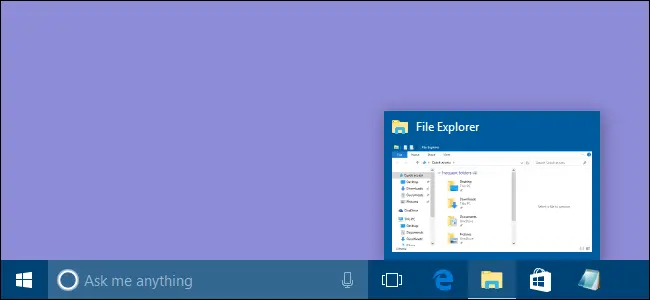
Cenários comuns para calcular quando a barra de tarefas não funciona
No Windows 10, diferentes usuários encontrarão diferentes erros na barra de tarefas. Alguns dos erros mais comuns são os seguintes:
Nota: Você pode ter mais de uma ou todas as cenas acontecendo在Seu computador junto.
A barra de tarefas não pode ser iniciada
Neste caso, a barra de tarefas começa a causar problemas na inicialização do PC.Isso significa que você não pode usar a barra de tarefas.Isso é irritante.
Quando isso acontecer, você não conseguirá acessar ou usar os botões da barra de tarefas.Isso significa que você pode usar a barra de tarefas, mas não totalmente ou confortavelmente.
A pesquisa na barra de tarefas não funciona no Windows 10
Neste caso, a função de pesquisa deixará de funcionar.Você não pode usar a função de pesquisa da barra de tarefas.Isso pode ser um problema sério quando você está acostumado a usar a pesquisa para acessar aplicativos como eu.
A barra de tarefas da Cortana não funciona
A Cortana é uma parte indispensável do Windows 10 e é muito útil.Quando isso acontecer, você não conseguirá usar a Cortana a partir da barra de tarefas porque ela para de funcionar a partir daí.Esse é um problema sério.
A lista de atalhos da barra de tarefas não funciona
Nesse caso, a lista de atalhos na barra de tarefas deixará de funcionar.Isso pode ser frustrante quando você está acostumado a usar listas de atalhos para acessar os arquivos mais recentes.
A miniatura da barra de tarefas não funciona
Nesse caso, a visualização da barra de tarefas irá parar de funcionar porque as miniaturas da barra de tarefas irão parar de funcionar corretamente.Este também é um assunto espinhoso.
Clicar com o botão direito na barra de tarefas não funciona
Quando isso acontece, você não pode clicar com o botão direito na barra de tarefas e acessar o menu de contexto.Isso significa que você não pode acessar os itens exibidos no menu "Contexto" da barra de tarefas.
Bloquear a barra de tarefas, ocultar automaticamente a barra de tarefas não funciona
Nesse caso, a função de bloquear ou ocultar automaticamente a barra de tarefas irá parar de funcionar.Isso pode ser considerado um problema menor.Embora você também possa corrigi-lo com a solução simples fornecida na próxima seção.
Fixar na barra de tarefas não funciona
Para acessar seus aplicativos favoritos com mais rapidez, os usuários os fixam na barra de tarefas.No entanto, quando isso acontece, eles não podem fixar nenhum item na barra de tarefas.Às vezes, isso pode ser muito problemático.
Barra de tarefas não clicável do Windows 10
Nesse caso, a barra de tarefas não responderá aos cliques.Você não pode clicar em nenhum componente da barra de tarefas.Este é um problema muito frustrante.
A barra de tarefas do Windows 10 congela
Este é de longe o problema mais sério.Nesse caso, a barra de tarefas congelará completamente e não responderá.Você deve resolver esse problema manualmente usando o método descrito na próxima seção.
Como consertar a barra de tarefas do Windows 10 que não está funcionando?
Existem duas maneiras de resolver facilmente o problema de a barra de tarefas do Windows 10 não funcionar corretamente.Ambos são combinados com seus guias passo a passo.
Portanto, qualquer pessoa pode usá-los facilmente, desde que sigam alguns passos.Vamos continuar a resolver o problema da barra de tarefas do Windows 10 não funcionar.
1. Reinicie o Windows Explorer
Começaremos com o método mais simples, mas muito preciso.Se não houver nenhum problema muito sério que faça com que a barra de tarefas do Windows 10 não funcione, esse método será completamente normal.Você deve reiniciar o Windows Explorer usando este método.Siga as etapas abaixo para resolver o problema:
Etapa 1: ao mesmo tempoPressione para baixoTecla Windows + RAcionar "corre"Caixa de diálogo.IniciarModelo taskmgr ,EntãoPressione EnterVisitarGerenciador de tarefas.
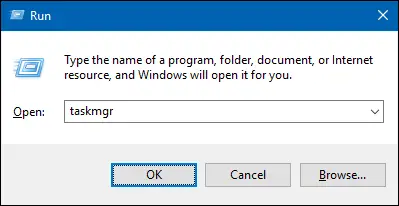
passo 2:no"Gerenciador de tarefas"do"processar"Tab, role para baixo e encontre Explorador de janelas.選擇E cliqueReiniciar.
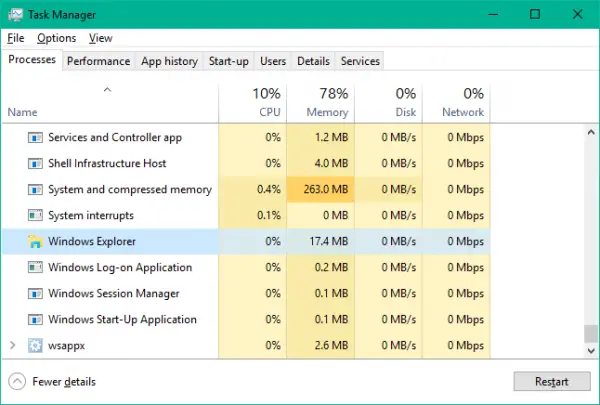
passo 3:está atrásexplorador de janelasEstarParar和Reiniciar,ReiniciarSeu computador.
Isso resolverá o problema de a barra de tarefas do Windows 10 não funcionar corretamente em alguns minutos.
2. Registre novamente a barra de tarefas para corrigir o erro de que a barra de tarefas não funciona
Esta é uma solução mais permanente do que a anterior.Neste método, você deve registrar novamente a barra de tarefas usando o Windows Powershell.
Nota: Antes de prosseguir com este método, é altamente recomendável que vocêCrie um ponto de restauração do sistema.
Siga as etapas abaixo para resolver o problema:
passo 1: pressione Chave do Windows E entrar Powershell.Clique com o botão direito Windows Powershell (aplicativo de desktop), Então escolha Executar como administrador.Na janela do UAC que apareceescolher" 是 "
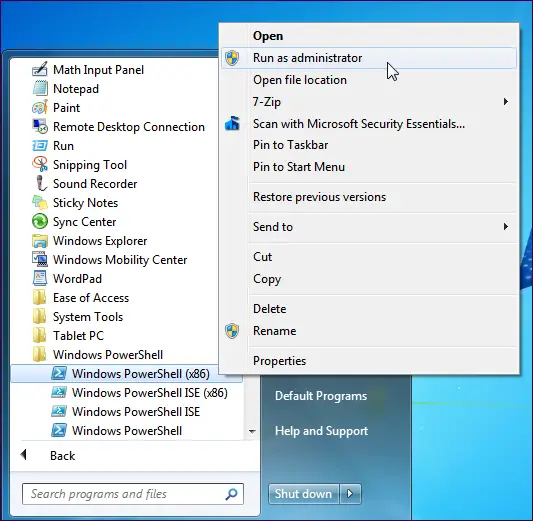
passo 2:Na janela PowershellCopiar eColarO seguinte comando e, em seguida, pressioneEntrar:
Get-AppXPackage-AllUsers | Foreach {add -AppxPackage -DisableDevelopmentMode -Registre "$ ($ _. InstallLocation) AppXManifest.xml"}
passo 3:Depois de executar o comando com sucesso, vá paraGerente de RecursosE navegue até o seguinte caminho: C: / Usuários / nome / AppData / Local /.
Nota: Substitua o nome pelo nome de usuário e certifique-seAtivar mostrar arquivos ocultos.
passo 4:Role para baixo aqui e encontre o nomeTileDataLayerPasta 's .excluirA pasta.
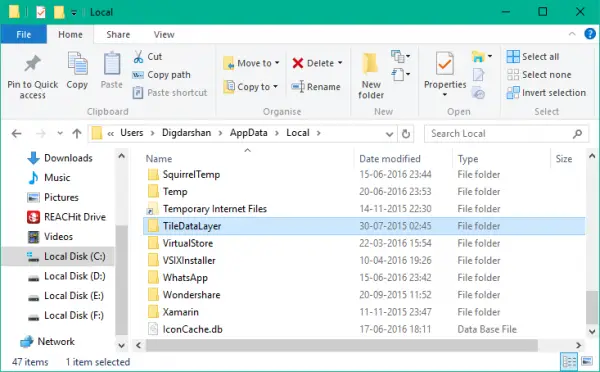
Nota: Se você não pode excluir esta pasta, pressioneWindows + RAcesso por chave"corre"Caixa de diálogo e tipo serviço.msc ,Entãopressione EnterAbra o gerenciador de serviços.Agora role para baixo para Servidor de Modelo de Dados de Azulejo Serviço e pare com isso.Em seguida, tente excluir a pasta novamente.
Depois de excluir a pasta, você pode verificar se a barra de tarefas agora está funcionando normalmente.
Conclusão
Portanto, conforme mencionado acima, os erros da barra de tarefas são um dos erros mais comuns entre os usuários do Windows 10. Esta pergunta tem diferentes formas.Agora, encontramos a resposta para a pergunta, ou seja,Como consertar a barra de tarefas do Windows 10 que não funcionaproblema.estes sãoResolva o problema的Os primeiros dois métodos.

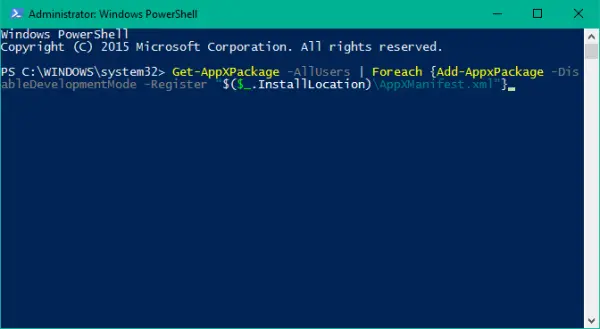
![O e-mail da AT&T no iPhone não funciona corretamente [RESOLVIDO] O e-mail da AT&T no iPhone não funciona corretamente [RESOLVIDO]](https://infoacetech.net/wp-content/uploads/2021/06/5811-photo-1616531770192-6eaea74c2456-150x150.jpg)
![[RESOLVIDO] Bluestacks travados no erro de inicialização do Windows [RESOLVIDO] Bluestacks travados no erro de inicialização do Windows](https://infoacetech.net/wp-content/uploads/2021/11/7919-images1ttyy7-150x150.jpg)
![A área de trabalho remota não pode se conectar ao computador remoto [Resolvido] A área de trabalho remota não pode se conectar ao computador remoto [Resolvido]](https://infoacetech.net/wp-content/uploads/2022/08/9579-01_remote_desktop_cant_connect_to_the_remote_computer_error-150x150.png)
![O mecanismo em execução requer o nível de recurso DX11 10.0 [resolvido] O mecanismo em execução requer o nível de recurso DX11 10.0 [resolvido]](https://infoacetech.net/wp-content/uploads/2022/08/9707-Run-Dialogue-Box-150x150.png)

![Como ver a versão do Windows [muito simples]](https://infoacetech.net/wp-content/uploads/2023/06/Windows%E7%89%88%E6%9C%AC%E6%80%8E%E9%BA%BC%E7%9C%8B-180x100.jpg)


